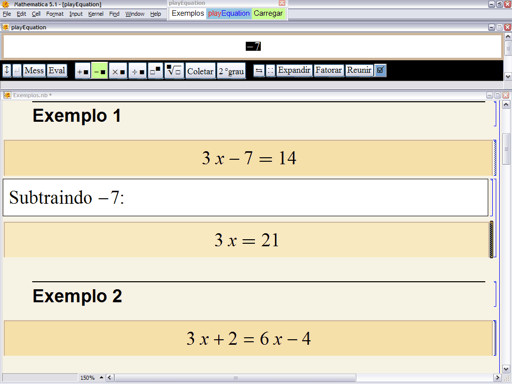Resolvendo a primeira equação
Para resolver a equação ![]() com o playEquation, basta:
com o playEquation, basta:
• selecionar o número 7 na equação;
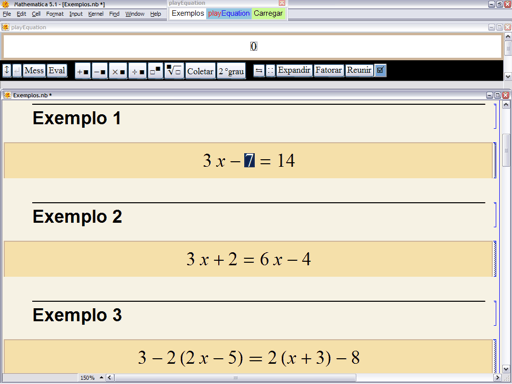
• clicar no botão ![]() (adicionar ■).
(adicionar ■).
Após o clique, o botão mudará de cor (tornando-se ![]() ), será tocado um som e, por um breve instante, o usuário verá o seguinte em sua tela
), será tocado um som e, por um breve instante, o usuário verá o seguinte em sua tela
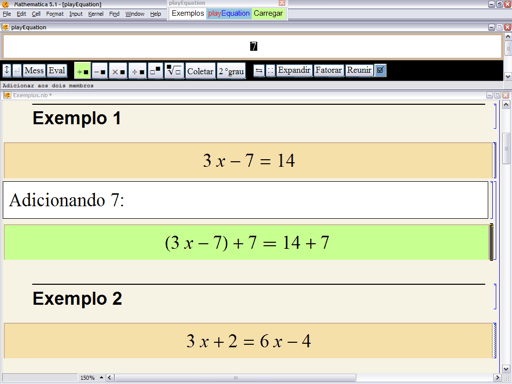
e depois o seguinte:
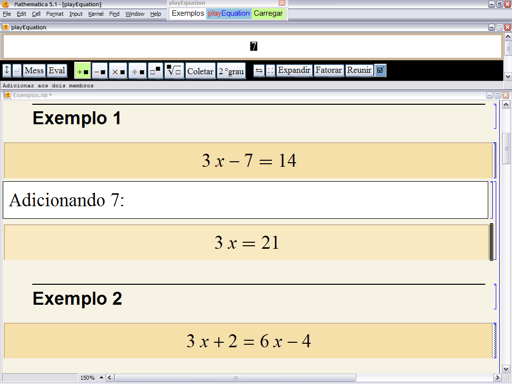
Antes de prosseguir, observe que o número selecionado (7) apareceu no campo de dados. Como já dissemos, em vez de selecionar 7 e clicar em ![]() , o usuário pode entrar com 7 diretamente no campo de dados e clicar em
, o usuário pode entrar com 7 diretamente no campo de dados e clicar em ![]() .
.
Finalmente, devemos dividir os dois membros por 3. Procedemos então como segue:
• selecionamos 3 na equação:
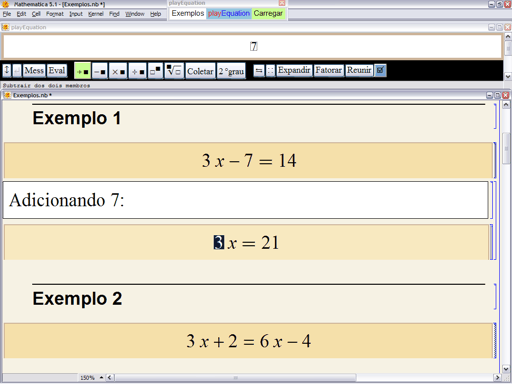
• clicamos no botão ![]() (dividir por ■).
(dividir por ■).
Como antes, o botão clicado mudará de cor, será tocado um som, o número selecionado surgirá no campo de dados e, por um breve instante, o usuário verá o seguinte em sua tela
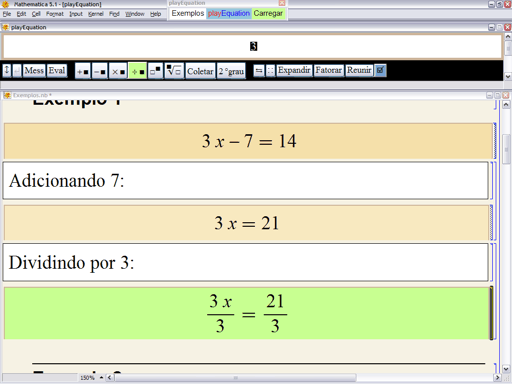
e depois o seguinte:
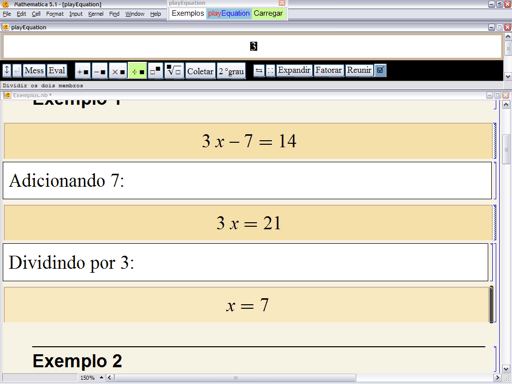
A equação foi resolvida.
Outra maneira de transformar ![]() em
em ![]() consiste em subtrair
consiste em subtrair ![]() de ambos os membros. No playEquation, basta:
de ambos os membros. No playEquation, basta:
• selecionar o número ![]() na equação;
na equação;
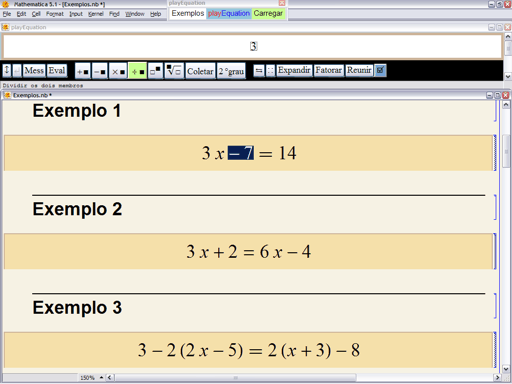
• clicar no botão ![]() (subtrair ■).
(subtrair ■).
Por um breve instante o programa apresentará o seguinte
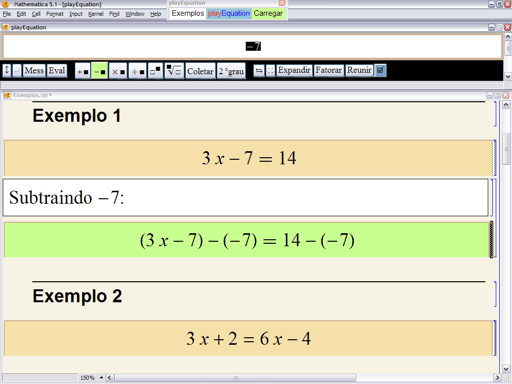
e depois